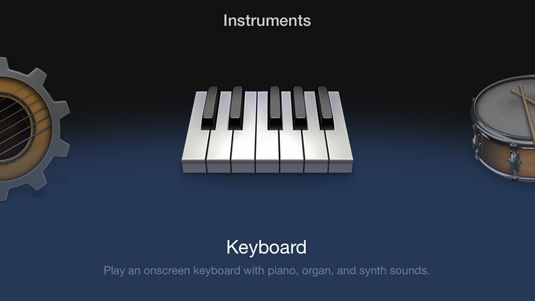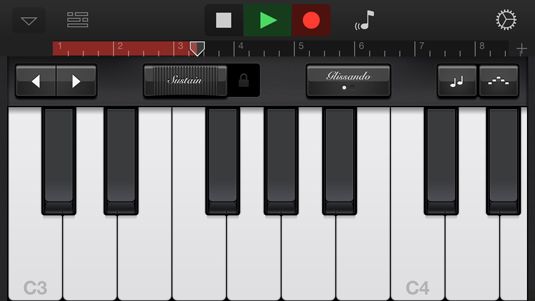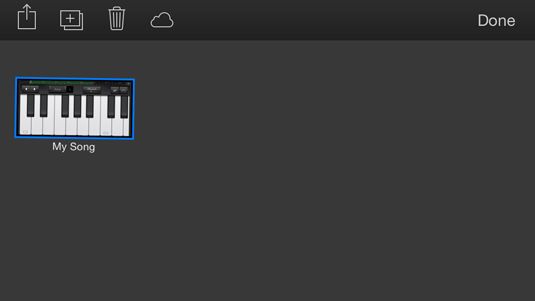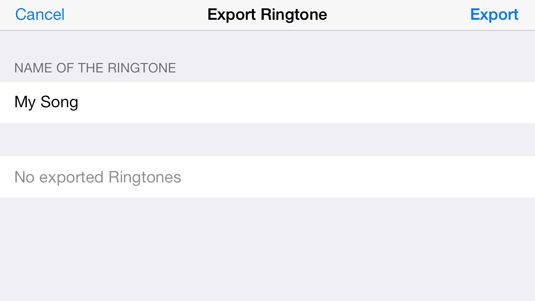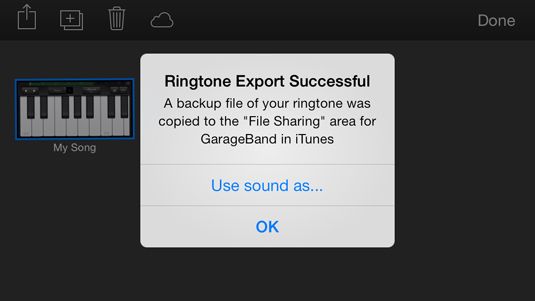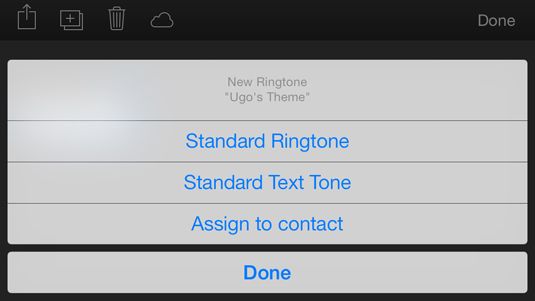Comment faire des sonneries personnalisées pour votre iPhone
Vous pouvez attribuer des sonneries différentes vibrations et à vos contacts si vous savez qui vous appelle - même lorsque votre iPhone est hors de vue - seulement par la sonnerie que vous entendez. Et votre iPhone est livré avec une vaste sélection de sonneries classiques et nouveaux. Vous pouvez aller plus loin et créer des sonneries personnalisées à utiliser comme le son pour tous les appels entrants ou pour les contacts spécifiques. Voici comment utiliser Garage Band - téléchargement gratuit pour les nouveaux propriétaires de l'iPhone - pour créer des sonneries personnalisées:
Appuyez sur GarageBand sur l'écran d'accueil.
Tapez votre instrument de choix.
Cet exemple utilise le clavier.
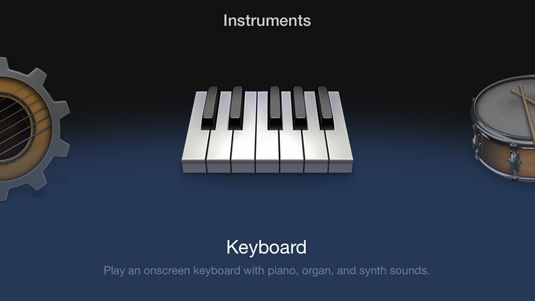
Appuyez sur le bouton rouge d'enregistrement.
Assurez-vous qu'il est en surbrillance rouge et le marqueur de battements est également soulignée en rouge, comme indiqué dans la suite Figure- autrement, vous ne enregistrez pas.
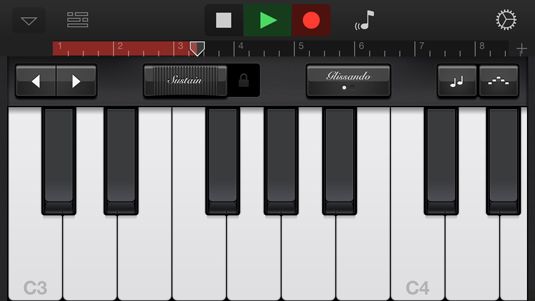
Tapez votre création musicale - ou chanter ou de parler si vous avez choisi Audio Recorder comme instrument de votre choix.
Appuyez sur le bouton carré d'arrêt lorsque vous avez terminé.
Une sonnerie ne peut pas être plus de 30 secondes.
Appuyez sur le triangle dans le coin supérieur gauche (voir la figure précédente).
Appuyez sur mes chansons et votre enregistrement est sauvegardé.
Appuyez sur Sélectionner dans le coin supérieur droit, puis appuyez sur la chanson que vous souhaitez utiliser comme sonnerie, comme le montre la figure suivante.
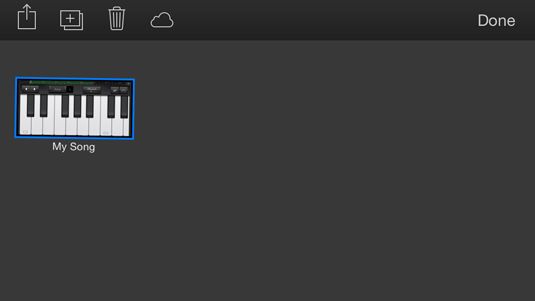
Appuyez sur le bouton de la sonnerie sur la feuille de Partager.
L'écran sonnerie Export ouvre, comme le montre cette figure
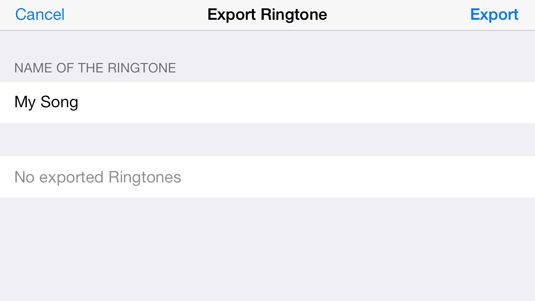
Appuyez sur le champ My Song, puis appuyez sur X sur le côté droit du champ pour effacer le nom par défaut.
Tapez un nom pour votre sonnerie, puis appuyez sur Terminé.
Appuyez sur le bouton Exporter dans le coin supérieur droit.
Après votre chanson est exporté comme sonnerie, la boîte de dialogue suivante apparaît pour confirmer l'exportation.
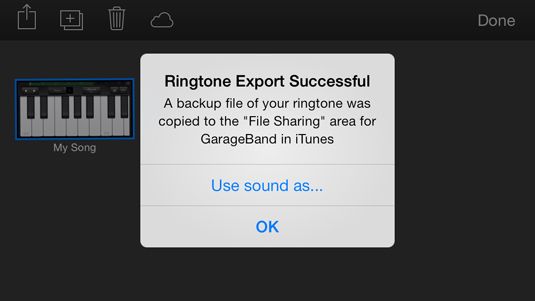
Tapez sur son utilisation sous et choisissez parmi les choix qui apparaissent comme le montre cette figure.
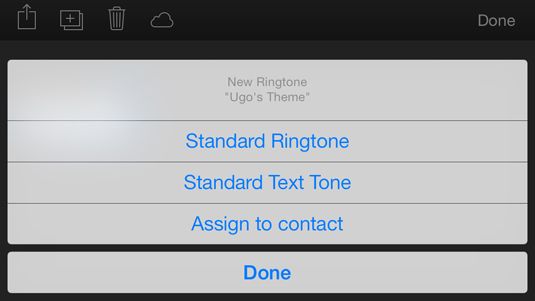
Robinet standard sonnerie ou Standard Tone texte pour l'enregistrer comme sonnerie ou de la tonalité du texte que vous entendrez lorsque vous avez un appel entrant ou un message texte.
Sur Assigner au contact d'utiliser la sonnerie pour une personne ou une société spécifique, auquel cas les contacts ouvre et vous appuyez sur la personne ou l'entreprise que vous souhaitez attribuer la sonnerie sur.
De toute façon, vous trouvez la sonnerie dans la liste des sonneries lorsque vous affichez Paramètres-Sounds-Sonneries.
A propos Auteur
 Créez des sonneries iphone gratuitement dans GarageBand
Créez des sonneries iphone gratuitement dans GarageBand La capacité de créer gratuitement des sonneries iPhone avec l'application GarageBand d'Apple (qui est fourni avec chaque Mac) est relativement facile. Commencez par lancer GarageBand sur votre Mac et la création d'un nouveau projet de sonnerie…
 Comment régler les sons sur votre iphone
Comment régler les sons sur votre iphone La fonction Sounds sert de scène sonore de votre iPhone. Cette fonction fournit plusieurs options sonores sur votre iPhone. Il est où vous pouvez activer ou désactiver les alertes audio pour une variété de fonctions: de nouveaux messages…
 Comment choisir une sonnerie pour votre iPhone
Comment choisir une sonnerie pour votre iPhone Vous pouvez choisir une sonnerie distinctive pour votre iPhone. Apple a inclus 25 sonneries dans l'iPhone, allant du chant des grillons à un vieux klaxon de voiture.De l'écran d'accueil, appuyez sur Paramètres.Touchez Sons.Appuyez sur la sonnerie…
 Comment utiliser le réveil sur votre iphone
Comment utiliser le réveil sur votre iphone Votre iPhone peut servir comme un réveil. Vous pouvez même choisir la sonnerie que vous voulez vous réveiller à. Comme avec la plupart des choses sur votre iPhone, réglage de l'horloge d'alarme est simple.Tapez sur l'horloge sur l'écran…
 Comment utiliser le chronomètre et le compteur de votre iPhone
Comment utiliser le chronomètre et le compteur de votre iPhone Votre iPhone peut servir de chronomètre et le compteur. Ces caractéristiques, qui sont tous deux disponibles à travers l'application Horloge, fonctionnent comme un chronomètre et le compteur conventionnel.Chronomètre sur votre iPhoneSi vous…
 Comment changer les effets sonores et des sonneries sur votre iPod
Comment changer les effets sonores et des sonneries sur votre iPod La molette cliquable de l'iPod classique fait un déclic vous pouvez entendre à travers son petit haut-parleur. Vous pouvez la désactiver en choisissant Paramètres dans le menu principal et en sélectionnant Clicker une fois pour que OFF…
 Comment ajouter des chansons comme sonneries et alarmes sur le Samsung Galaxy S 5
Comment ajouter des chansons comme sonneries et alarmes sur le Samsung Galaxy S 5 La plupart des smartphones ont intégré dans les lecteurs de musique numériques. Vous pouvez même utiliser votre Samsung Galaxy S 5 de personnaliser les sonneries et alarmes basées sur des chansons que vous avez sur votre téléphone. Pour…
 Comment gérer les messages texte sur votre téléphone amazon incendie
Comment gérer les messages texte sur votre téléphone amazon incendie Vous ne disposez pas de gérer vos messages. Beaucoup de gens font certainement pas. Mais le potentiel existe sur le téléphone au feu: Si jamais vous voulez détruire des preuves d'une conversation, ou même faire quelque chose de doux comme…
 Comment définir des sonneries sur votre téléphone amazon incendie
Comment définir des sonneries sur votre téléphone amazon incendie Les sonneries peuvent être beaucoup de plaisir. Ils identifient de façon unique jingle de votre téléphone incendie, surtout quand vous oubliez de couper votre téléphone et vous êtes bousculant à tourner la chose hors car tout le monde dans…
 Plus excitant sonneries de téléphone android
Plus excitant sonneries de téléphone android Votre téléphone Android est livré avec une poignée de sonneries. Ceux-ci sont soit prédéfinis par le fabricant du téléphone ou disponibles auprès du fournisseur cellulaire. Vous n'êtes pas limité à ces offres.Certains téléphones…
 Comment définir des sonneries sur un téléphone android
Comment définir des sonneries sur un téléphone android Les sonneries peuvent être beaucoup de plaisir. Ils identifient de façon unique jingle de votre téléphone, surtout quand vous oubliez de couper votre téléphone et vous êtes bousculant à tourner la chose hors car tout le monde dans la salle…
 La gestion des messages texte sur votre téléphone Android
La gestion des messages texte sur votre téléphone Android Vous ne disposez pas de gérer vos messages sur votre téléphone Android. Mais le potentiel existe: Si jamais vous voulez détruire des preuves d'une conversation, ou même faire quelque chose de doux comme changer la sonnerie de la messagerie…
 Notions de base des sonneries de la Samsung Galaxy Note 3
Notions de base des sonneries de la Samsung Galaxy Note 3 UN sonnerie est le son de votre Samsung Galaxy Note 3 fait lorsque vous avez un appel entrant. Vous pouvez déjà le savoir. Ce que vous ne pouvez pas savoir est que vous n'êtes pas coincé avec le sonnerie préconfiguré. Vous pouvez même changer…
 Pour les aînés: sonneries set et des tons de texte sur l'iphone 4s
Pour les aînés: sonneries set et des tons de texte sur l'iphone 4s Vous pouvez configurer l'iPhone 4S contacts à jouer un ton unique lorsque vous recevez un appel téléphonique ou FaceTime d'un contact particulier. Par exemple, si vous voulez être sûr que vous savez instantanément si votre conjoint, ami…